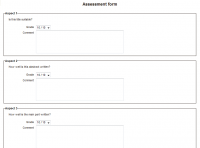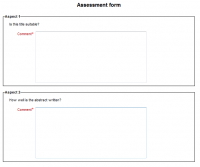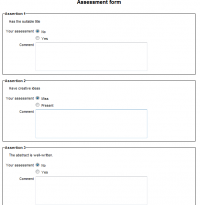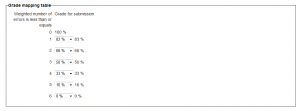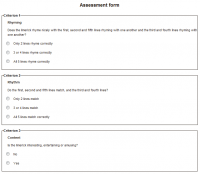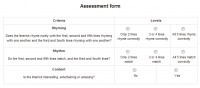Bewertungsstrategien bei gegenseitigen Beurteilungen
![]() Diese Seite muss überarbeitet werden.
Diese Seite muss überarbeitet werden.
Bewertungsstrategien für gegenseitige Beurteilungen bestimmen, wie ein Beurteilungsformular aussehen kann und wie die Bewertung einer Einreichung auf der Basis dieses Beurteilungsformulars berechnet wird. Die gegenseitige Beurteilung stellt standardmäßig vier Bewertungsstrategien zur Verfügung. Weitere Strategien können als Plugins entwickelt und installiert werden.
Akkumulative Bewertungsstrategie
Das Bewertungsformular besteht aus mehreren Kriterien. Jedes Kriterium wird mit einer Punktzahl (z.B. x von 10) oder einem Skalenwert einer Bewertungsskala (systemweite oder kursspezifische Bewertungsskala) bewertet. Jedes Kriterium kann mit einem Gewicht gewichtet werden. Die Bewerter/innen können zu jedem Kriterium einen Kommentar hinterlegen.
Bei der Berechnung der Gesamtbewertung einer Einreichungen werden die Bewertungen für die einzelnen Kriterien zunächst auf einen Wert zwischen 0% und 100% normalisiert. Die Gesamtbewertung ergibt sich dann als gewichtetes Mittel der normalisierten Bewertungen der einzelnen Kriterien. Bei der Verwendung von Bewertungsskalen werden die einzelnen Skalenwerte von 0 bis M-1 durchnummeriert (wenn M die Anzahl der möglichen Skalenwerte ist) und diese "umgerechneten" Zahlenwerte werden ebenfalls normalisiert. Die entsprechende Berechnungsformel für die Gesamtbewertung einer Einreichung lautet dann:
- mit - Bewertung für das i-te Kriterium, - maximale Bewertung für das i-te Kriterium, - Gewicht des i-ten Kriteriums und - Anzahl der Kriterien im Beurteilungsformular.
Wichtig: Der Einfluss eines einzelnen Kriteriums auf die Gesamtbewertung wird allein durch das Gewicht bestimmt und nicht durch die maximale Bewertung dieses Kriteriums.
Beispiel 1: Sie verwenden ein Bewertungsformular mit drei Kriterien. Für das 1. Kriterium gibt es 0-100 Punkte, für das 2. Kriterium gibt es 0-20 Punkte und für das 3. Kriterium verwenden Sie eine Bewertungsskala mit drei Skalenwerten. Wenn Sie alle drei Kriterien gleich gewichten, dann hat eine Bewertung des 1. Kriteriums mit 50 Punkten denselben Einfluss auf die Gesamtbewertung wie eine Bewertung des 2. Kriteriums mit 10 Punkten: Beide Kriterien werden mit 50% der möglichen Punktzahl bewertet (Normalisierung).
Beispiel 2: Sie verwenden ein Bewertungsformular mit drei Kriterien. Für das 1. Kriterium gibt es 0-100 Punkte, für das 2. Kriterium gibt es 0-20 Punkte und für das 3. Kriterium verwenden Sie eine Bewertungsskala mit sechs Skalenwerten (umgerechnet in Zahlen entspricht das Werten zwischen 0 und 5). Das 1. Kriterium wird mit 90 Punkten bewertet (also 90/100 = 90%), das 2. Kriterium mit 16 Punkten (also 16/20 = 80%) und das 3. Kriterium mit dem zweitbesten Skalenwert (umgerechnet in Zahlen entspricht das einer 4, also 4/5 = 80%). Die Gewichte der Kriterien seien 1, 2 und 3. Das ergibt nach der obigen Formel eine Gesamtbewertung
Kommentare
Das Bewertungsformular sieht ähnlich aus wie bei der akkumulativen Bewertungsstrategie. Es werden jedoch keine Punkte oder Skalenwerte vergeben, sondern Kommentare hinterlegt. Die Gesamtbewertung einer Einreichung wird immer auf 100% gesetzt. Diese Strategie ist nützlich bei wiederholten Einreichungen, wenn Beurteiler/innen die Arbeit zunächst kommentieren und die Teilnehmer/innen anschließend ihre Abgabe überarbeiten. Die Aktivität muss dann erneut in die Einreichungsphase umgeschaltet werden.
Der Prozess des Einreichens und Kommentierens kann auch mehrfach wiederholt werden.
Für die endgültige Einreichung können Sie auf eine andere Bewertungsstrategie umgestellten.
Anzahl der Fehler
Das Bewertungsformular besteht aus mehreren Abfragen, die als zutreffend oder nicht zutreffend markiert werden müssen (ja/nein, vorhanden/nicht vorhanden, gut/schlecht, usw.)
Die Gesamtbewertung einer Einreichung The grade given by a particular assessment is calculated from the weighted count of negative assessment responses (failed assertions). Here, the weighted count means that a response with weight is counted -times. Course facilitators define a mapping table that converts the number of failed assertions to a percent grade for the given submission. Zero failed assertion is always mapped to 100% grade.
This strategy may be used to make sure that certain criteria were addressed in the submission. Examples of such assessment assertions are: Has less than 3 spelling errors, Has no formatting issues, Has creative ideas, Meets length requirements etc. This assessment method is considered as easier for reviewers to understand and deal with. Therefore it is suitable even for younger participants or those just starting with peer assessment, while still producing quite objective results.
You can edit the original assessment form by following the steps below:
- Write down the corresponding description for each assertion in the blank. Then fill in the blanks of word for the error and word for the success. Set the weight for each assertion. As you can see, the grade mapping table is still blank now.
- Click the ‘save and close’ button at the end of this page.
- Click the ‘Edit assessment form’ link at the shade area titled setup phase in the upper part of this page and view the assessment form again. At this time, you can see that the grade mapping table has already been set. (Note: Initially all the field are blank. You need to choose the right value from each list to make this grading strategy work properly.)
For example, if an assessment form contains three assertions:
| Assertion No. | Content | Pass or failure state | Weight |
|---|---|---|---|
| 1 | Has the suitable title | Yes/No | 1 |
| 2 | Has creative ideas | Present/Miss | 2 |
| 3 | The abstract is well-written | Yes/No | 3 |
In the example above, suppose that a reviewer gives one certain work Yes/Miss/Yes as the assessment. Since the submission only fails to meet the second criterion and the weight of the second criterion is 2, the total number of errors will be 2. Thus the grade for submission given by this assessment is 66%. Suppose that the maximum grade for submission set in grade settings is 100, therefore the final grade for this submission given by this assessment is grade 66.
Rubriken
See the description of this scoring tool at Wikipedia. The rubric assessment form consists of a set of criteria. For each criterion, several ordered descriptive levels are provided. A number grade is assigned to each of these levels. The reviewer chooses which level answers/describes the given criterion best.
The final grade is aggregated as
- where is the grade given to the i-th criterion, is the minimal possible grade of the i-th criterion, is the maximal possible grade of the i-th criterion and is the number of criteria in the rubric.
Example of a single criterion can be: Overall quality of the paper with the levels 5 - An excellent paper, 3 - A mediocre paper, 0 - A weak paper (the number represent the grade).
There are two modes how the assessment form can be rendered - either in common grid form or in a list form. It is safe to switch the representation of the rubric any time.
Example of calculation: let us have a rubric with two criteria, which both have four levels 1, 2, 3, 4. The reviewer chooses level with the grade 2 for the first criterion and the grade 3 for the second criterion. Then the final grade is:
Note that this calculation may be different from how you intuitively use rubric. For example, when the reviewer in the previous example chose both levels with the grade 1, the plain sum would be 2 points. But that is actually the lowest possible score so it maps to the grade 0. To avoid confusion, it is recommended to always include a level with the grade 0 in the rubric definition.
Note on backwards compatibility: This strategy merges the legacy Rubric and Criterion strategies from Moodle 1.x into a single one. Conceptually, legacy Criterion was just one dimension of Rubric. In Workshop 1.x, Rubric could have several criteria (categories) but were limited to a fixed scale with 0-4 points. On the other hand, Criterion strategy in Workshop 1.9 could use custom scale, but was limited to a single aspect of assessment. The new Rubric strategy combines the old two. To mimic the legacy behaviour, the old Workshop are automatically upgraded so that:
- Criterion strategy from 1.9 are replaced with Rubric 2.0 using just one dimension
- Rubric from 1.9 are by Rubric 2.0 by using point scale 0-4 for every criterion.
In Moodle 1.9, reviewer could suggest an optional adjustment to a final grade. This is not supported any more. Eventually this may be supported in the future versions again as a standard feature for all grading strategies, not only rubric.
Gegenseitige Beurteilung ausprobieren
Wenn Sie die Aktivität einmal ausprobieren möchten, dann melden Sie sich als Trainer/in in diesem School demo Moodle an. Die Login-Daten sind: Anmeldename teacher und Passwort moodle. Sie können auf die verschiedenen Phasen der gegenseitigen Beurteilung zugreifen und die Bewertungen einer abgeschlossenen Aktivität ansehen.